Un vídeo de reacción es un clip grabado por un individuo o un grupo de personas para compartir su opinión sobre el vídeo de otra persona. Puede ser una película, el vídeo de una canción, de baile, trailer, juego o una serie de televisión. Los vídeos de reacción llevan ya tiempo en la plataforma de Youtube. La gente ama los vídeos de reacción, ya que pueden verse reflejados en ellos. Los vídeos de reacción se han convertido tan populares en Youtube que ya existen canales dedicados solamente a ello.
Como Youtuber, debes de entender la importancia de los vídeos de reacción. Cuando subes un vídeo reaccionando a otro, puedes hacer que la audiencia se identifique contigo. Los seres humanos siempre sienten curiosidad de qué es lo que los demás sienten. Si reaccionas a un vídeo gracioso, tu audiencia también sentirá la felicidad.
Si la audiencia se identifica emocionalmente contigo, hay muchas posibilidades de ganar muchos seguidores en tu canal de Youtube. Puede que te preguntes cómo crear un vídeo de reacción. Requiere un software de imagen a imagen para ayudar a la audiencia contextualizar la reacción. Estamos aqui para ayudarte. Con nuestra práctica guía, te introduciremos el Filmora Video Editor, que te ayudará a crear vídeos increíbles para Youtube. ¡Vamos allá!
Filmora Video Editor - el Mejor Editor de Vídeo para la Creación de Vídeos de Reacción
Filmora Video Editor para windows (Filmora Video Editor para Mac) es el mejor software de edición de vídeos que ofrece herramientas increíbles para crear vídeos preciosos con un fondo transparente. Si quieres crear un vídeo de reacción, necesitas usar AI Portrait de Filmora sin preocuparte de los costes. En nuestra guía, descubrirás cómo crear un vídeo de reacción espectacular utilizando las herramientas que ofrece Filmora.

Características Clave
- El mejor software de edición de vídeos para principiantes y semi-profesionales que permite el uso de potentes opciones de recorte, división, rotación, edición, etc.
- Efectos de vídeo avanzados como fotogramas clave, pantalla verde y ajuste de audio pueden encontrarse y aplicarse con tan solo unos clics.
- Más de 500 efectos de vídeo para personalizar y crear increíbles vídeos.
- Más de 1000 efectos independientes disponibles para descargar y crear vídeos de todo tipo de estilos.
- Graba tu voz en tiempo real: puedes grabar cualquier voz a tiempo real y añadirlos a tus archivos de vídeo.
Guía paso a paso de Filmora para crear vídeos de reacción atractivos
En vez de un rectángulo, los vídeos de reacción donde las personas tienen un fondo transparente son más atractivas. Pero requiere materiales caros como una pantalla verde. Puede que no te lo puedas permitir.
No necesitas preocuparte sobre este tipo de materiales. ¡Filmora ofrece la solución! Filmora X hace que la creación de un vídeo de reacción con un fondo transparente sea posible. El software ha introducido una nueva característica llamada "AI Portrait", el cual utiliza inteligencia artificial para crear efectos asombrosos. Puedes utilizar esta tecnología para separar el fondo y la persona con tan solo un clic. Aquí te explicaremos cómo crear un vídeo de reacción utilizando la opción de AI Portrait de Filmora.
Antes de empezar, asegúrate de que tienes Filmora instalado en tu dispositivo. Después de completar la instalación, graba tu reacción utilizando una cámara o smartphone.
Cuando estés grabando la reacción, asegúrate de que lo captas en gran resolución, y si utilizas un tripode para ello, el resultado se verá incluso más profesional.
Paso 1: Abre Filmora
Una vez tengas instalado Filmora, abre el programa. Después, importa tu clip y el vídeo al que reaccionas.

Paso 2: Arrastra y suelta los vídeos en la línea de tiempo
Primero, arrastra y suelta tu vídeo en la línea de tiempo, después escoge el segundo vídeo y haz lo mismo. Coloca el vídeo de tu reacción arriba.
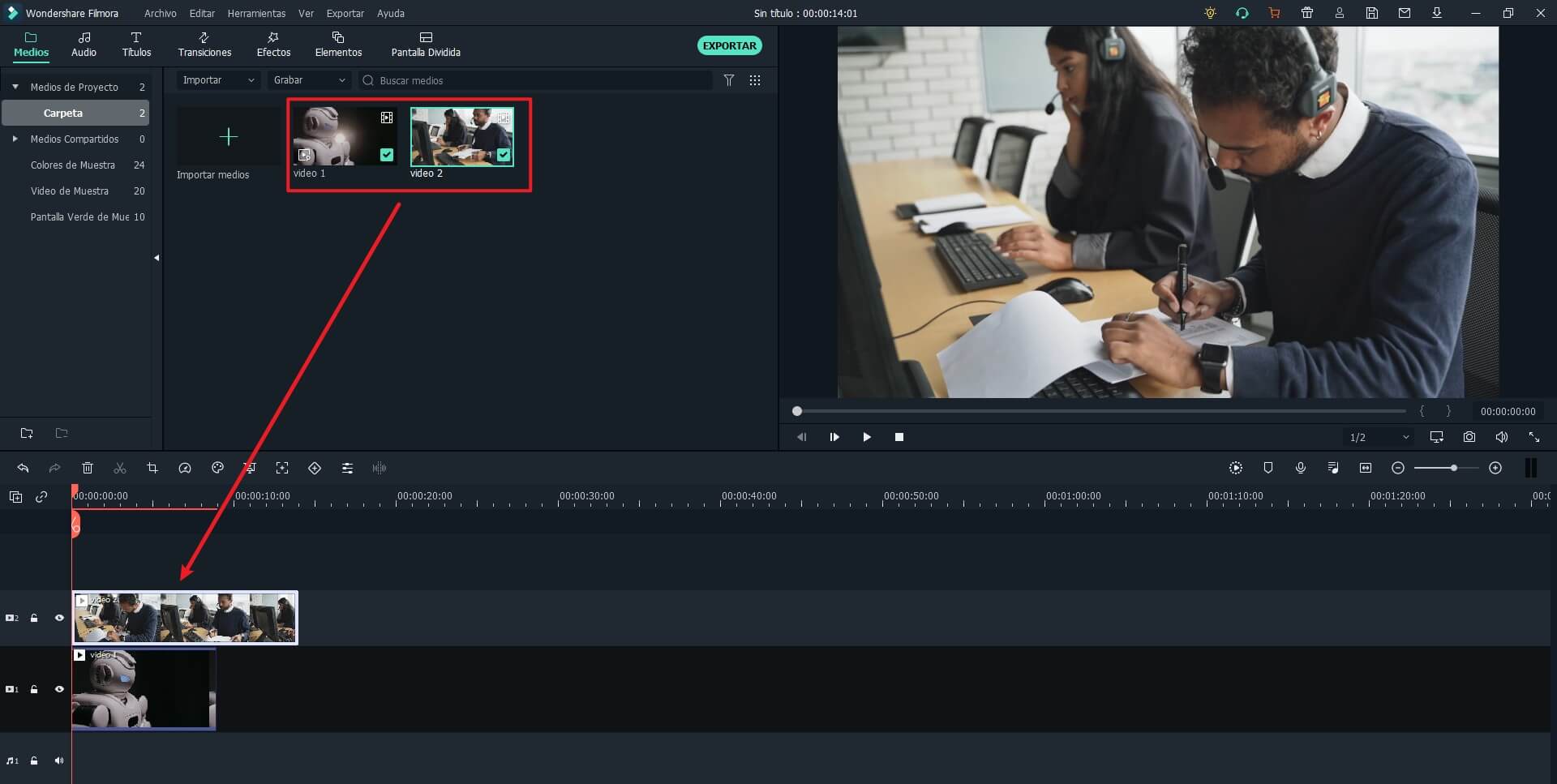
Paso 3: Cambia el tamaño de tu clip y colócalo a la esquina derecha o izquierda
Ahora puedes cambiar el tamaño del clip de tu reacción y colocarlo en cualquier esquina. Aquí lo movemos a la esquina derecha.
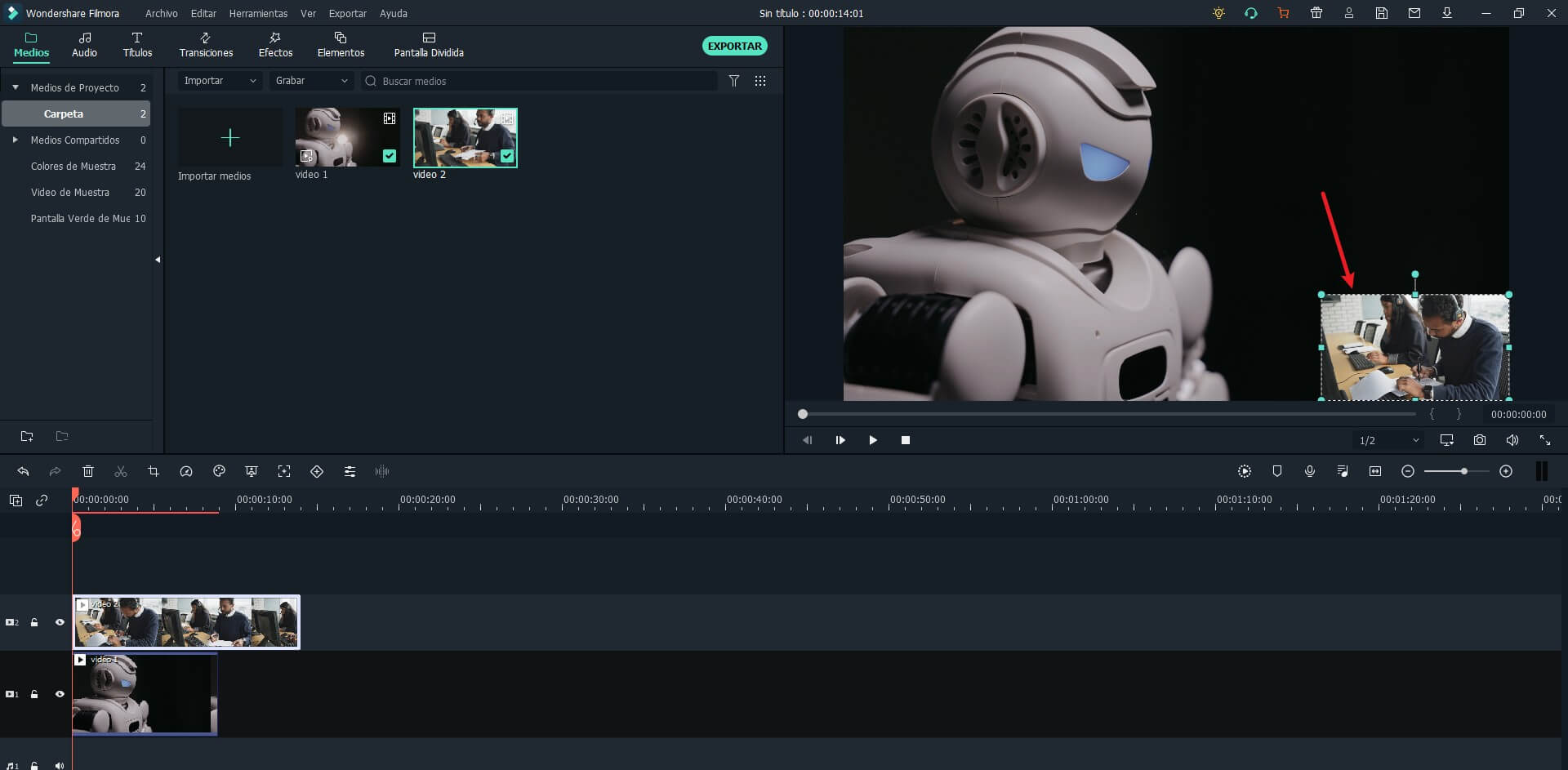
Paso 4: Elimina el fondo del clip de tu reacción con el Filtro AI Portrait
Como puedes observar, el fondo detrás de la chica en el vídeo de reacción distrae un poco. Tu objetivo es quitar el fondo. Para ello, selecciona en Menú - Efectos, después AI Portrar. Verás que se ofrecen distintos filtros de efecto.
Arrastra y suelta el filtro de “Human Segmentation”. Para utilizar este efecto se requiere un pago, haz clic en "Probar" y continuar.
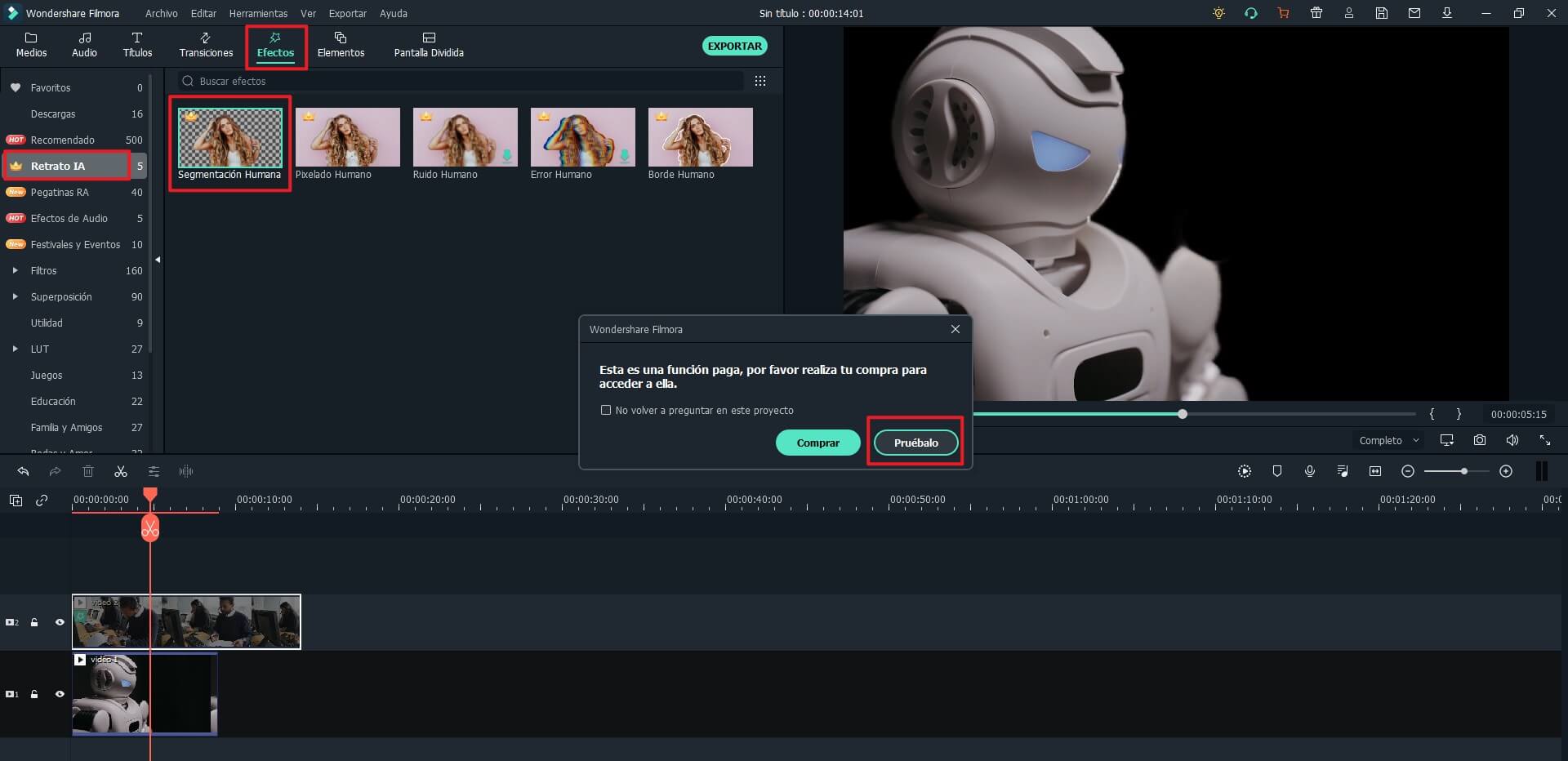
Después, arrástralo al clip de la reacción. Verás que aparece un icono verde en el clip. ¡Enhorabuena! Has eliminado el fondo con éxito.
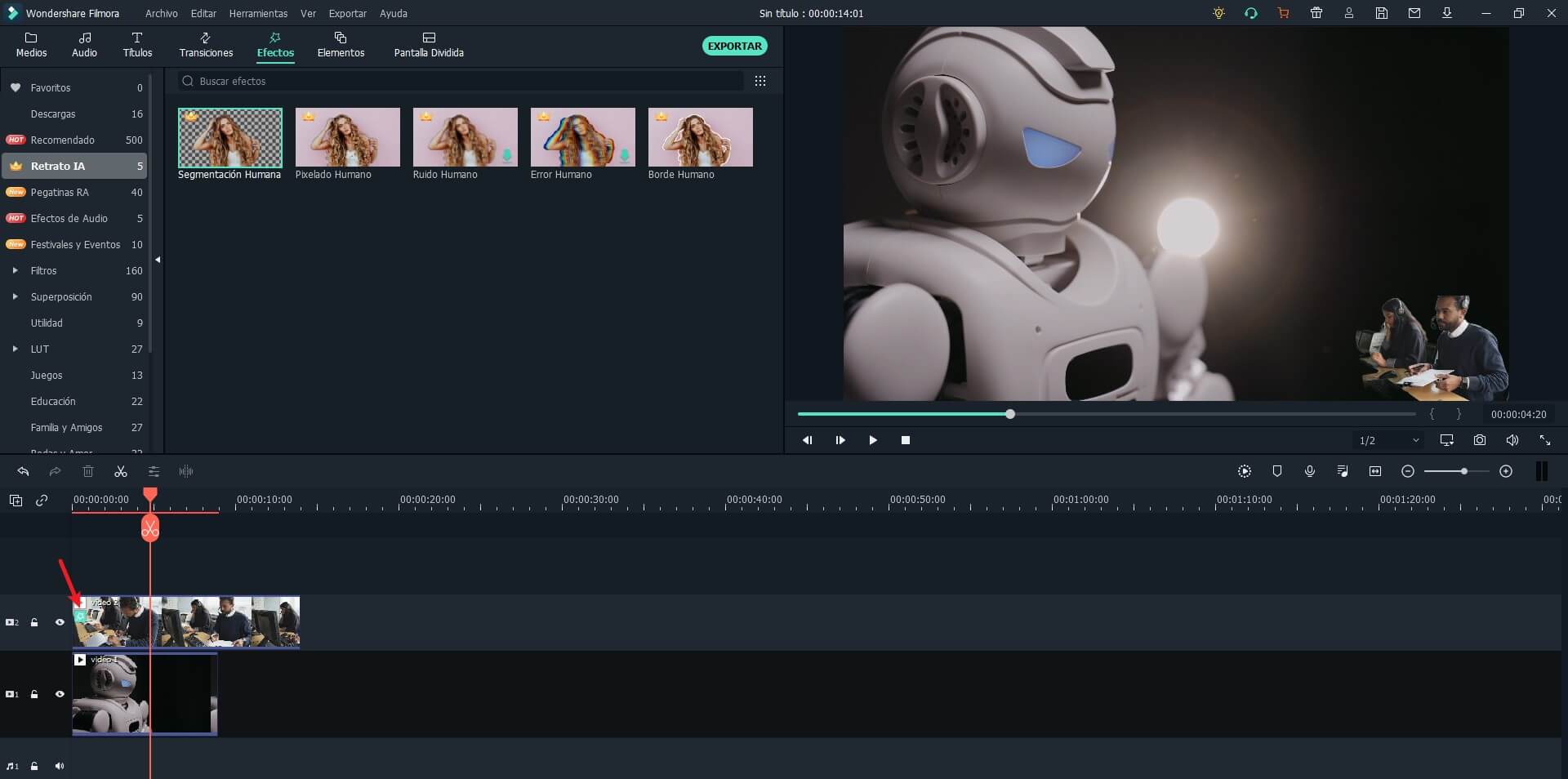
Paso 7: Añade un borde al personaje
Puedes añadir otros efectos para hacer tu vídeo más asombroso. Selecciona el filtro a "Human Border" para distinguir tu persona en el clip.
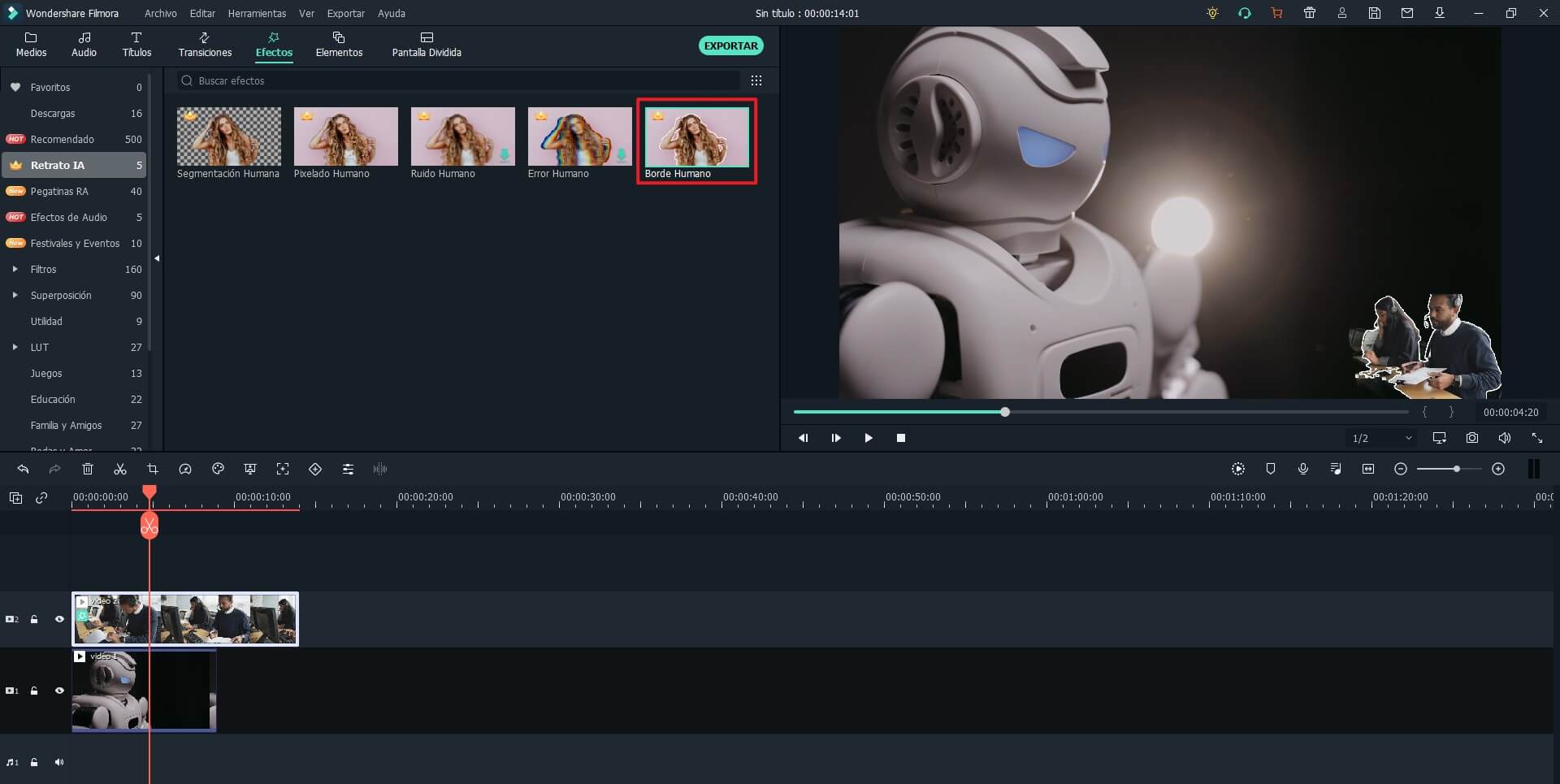
Paso 8: Utiliza fotogramas clave
Los fotogramas clave son una localización en la línea de tiempo que permite ajustar el tamaño y posición de tu vídeo de reacción. Si quieres cambiar la posición y el tamaño de tu vídeo, lo puedes hacer fácilmente añadiendo fotogramas clave.
Haz clic en el botón de Fotogramas Clave encima de la línea de tiempo para cambiar el momento que quieras. Mueve tu personaje a la esquina izquierda. Se colocará otro fotograma clave en la línea de tiempo. Ahora, la persona cambiara su posición desde la esquina inferior derecha a la esquina superior izquierda una vez alcance ese punto específico en el tiempo.
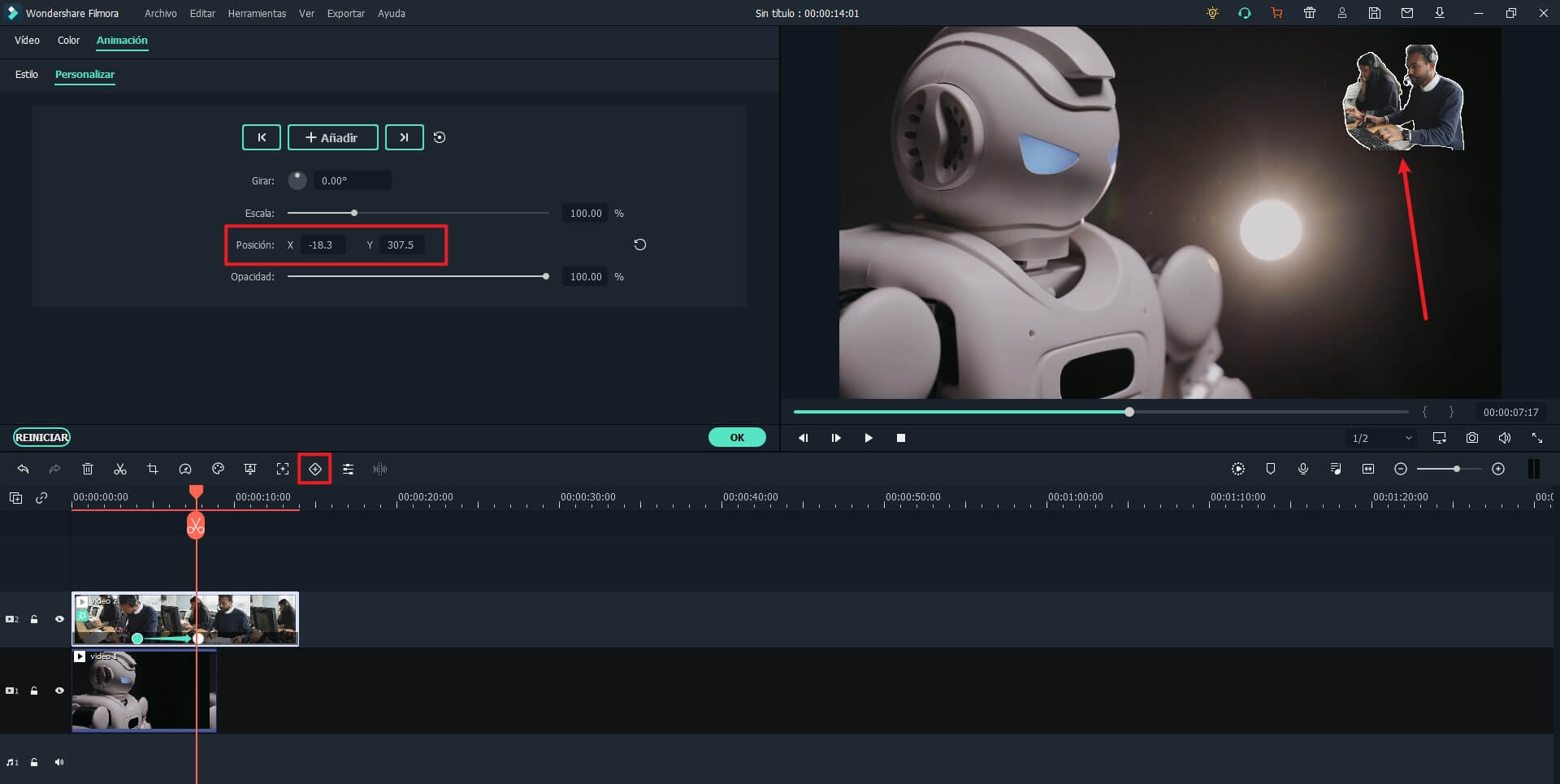
¿Estás buscando un editor para crear películas? ¿Quieres hacer un tráiler de película? ¿O quieres añadir efectos de película a tus videos? Prueba Filmora Video Editor, te ayudará a crear videos impresionantes.
Paso 9: Exporta el vídeo
Has creado con éxito un vídeo fantástico para tu canal de Youtube. Haz clic en "Exportar" para exportarlo y compartir tu opinión con tu audiencia.
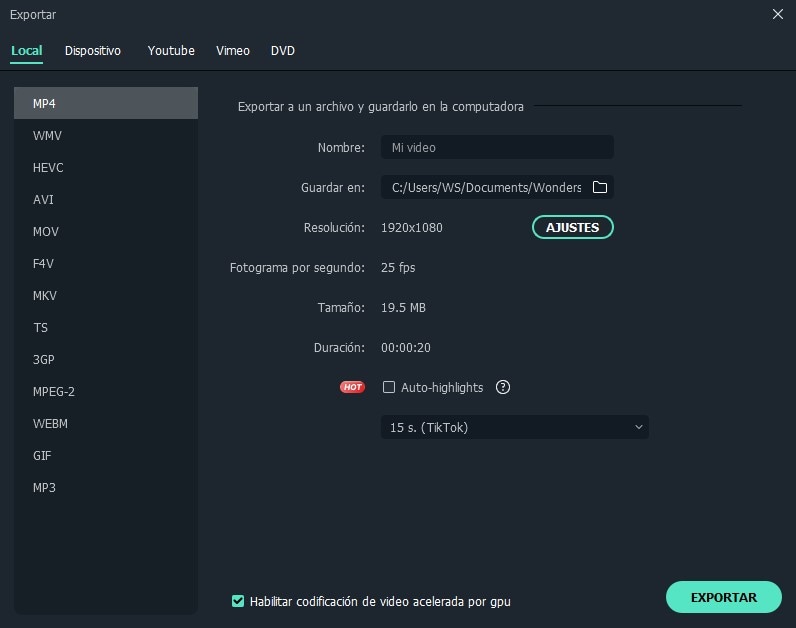
Conclusión
Filmora es la mejor opción para crear un vídeo de reacción espectacular para tu canal de Youtube. Utilizando el AI Portrait, ahorrarás mucho tiempo y dinero. No necesitas preocuparte por materiales como la pantalla verde o el stand. El AI Portrait de Filmora puede añadir efectos increíbles y hacer de tus vídeos atractivos al público.
Si estás interesado en Filmora, tienes que ver este clip corto de abajo para poder aprender más sobre el software y sus novedosas herramientas, incluyendo el AI Portrait, Auto Reframe, efectos de Audio, y más.
Preguntas Frecuentes
¿Cómo crear vídeos de reacción con mi móvil?
Muchas aplicaciones de Android e iOS ofrecen a sus usuarios la posibilidad de utilizar aplicaciones que les permiten grabar su respuesta utilizando distintas funciones para que el vídeo de reacción sea más atractivo y divertido. Aquí, sugerimos algunas de las mejores aplicaciones para móviles que puedes utilizar para crear vídeos de creación. TikTok, iMovie, iReact, Reactoo y Reaction Cam son algunas de las mejores aplicaciones para crear contenido atractivo con los móviles.
Si quieres crear tu vídeo en el escritorio, puedes utilizar Filmora X. Ofrece infinidad de herramientas como AI Portrait para añadir efectos a tus vídeos. Puedes seguir nuestra guía para crear un vídeo más interesante para tu audiencia.
¿Cómo puedo hacer un vídeo de reacción sin los derechos de autor?
Los vídeos de reacción son populares, ya que a la gente le interesa saber la opinión de los creadores. Como Youtuber, estás reaccionando al contenido de otras personas. Por lo que existe una gran posibilidad de recibir una demanda de derechos de autor. Si recibes algo así, puedes eliminar el vídeo y el dinero generado a través de tu vídeo será transferido al creador original. Como creador de contenidos para Youtube que eres, debes tener en mente el conocimiento de políticas de uso de la plataforma antes de crear cualquier vídeo reaccionando a otro.
Te aconsejamos enviar un email al creador original pidiendo permiso. Una vez que lo hayan aceptado puedes crear un vídeo de reacción libremente. Ahora puedes compartir tu reacción y opinión con tu audiencia.
Pónte en Contacto con el Centro de Soporte para Obtener una Solución Rápida >





![Cómo Agregar Efecto de Cine Mudo a los Videos [Guía 2023]](https://images.iskysoft.com/resource/youtube-to-ipad-mac.jpg)

![Cómo Transmitir en Vivo [10 soluciones Que Necesitas Saber]](https://images.iskysoft.com/resource/mp4-to-ogv.jpg)